- Correção: problema de login do ESPN Plus não funciona
- Verifique se há servidores ESPN
- Redefinir o ciclo de energia dos dispositivos inteligentes
- Verifique se há atualizações de aplicativos e firmware dos dispositivos
- Atualizar aplicativo
- Atualizar Firmware
- Reinstale o aplicativo ESPN Plus
- Para Android TV/SmartPhone
- Para dispositivos ROKU TV/iOS
- Para TV Samsung
- Excluir cache e dados do aplicativo ESPN Plus
- Conclusão
- Por que não consigo assistir ESPN Plus no Hulu?
- Como faço login na minha conta ESPN?
- Como saber se o ESPN Plus está inativo?
- Por que o aplicativo ESPN Plus não está funcionando?
- Por que o ESPN Plus não está funcionando no meu computador?
- Como consertar o ESPN + não funcionando na smart TV?
- Como assistir ESPN Plus na Android TV?
- Como me inscrevo no ESPN Plus?
- O que é o aplicativo ESPN e como usá-lo?
- Preciso de uma conta ESPN para acessar o conteúdo?
- Como atualizo as informações da minha conta ESPN?
- Quanto custa adicionar ESPN+ ao Hulu?
- O ESPN Plus faz parte do pacote Disney?
ESPN é um canal popular que fornece transmissão de esportes ao vivo em jogos como UFC, Cricket, Football e muitos mais, Game Replays, eventos esportivos etc. ESPN não é um nome novo para nenhum fã de esportes, mas agora, os usuários podem acessar os esportes rede a qualquer momento através do aplicativo. Além disso, está disponível em todas as plataformas, como Amazon Fire, Android, Windows Smart TVs, iOS, macOS, etc. No entanto, é um pouco irritante quando não podemos fazer login na rede e nos interrompe enquanto assistimos ao jogo ao vivo do nosso programa de esportes favorito. Como outros serviços de streaming, o ESPN Plus também enfrenta problemas de login que não funcionam. A maioria desses problemas ocorre devido a falhas técnicas, ou então os serviços da conta estão inativos. Aqui estão algumas maneiras de solucionar esses problemas de login.
Leia também: Correção: ESPN Plus Buffering e Keep Lagging Issue
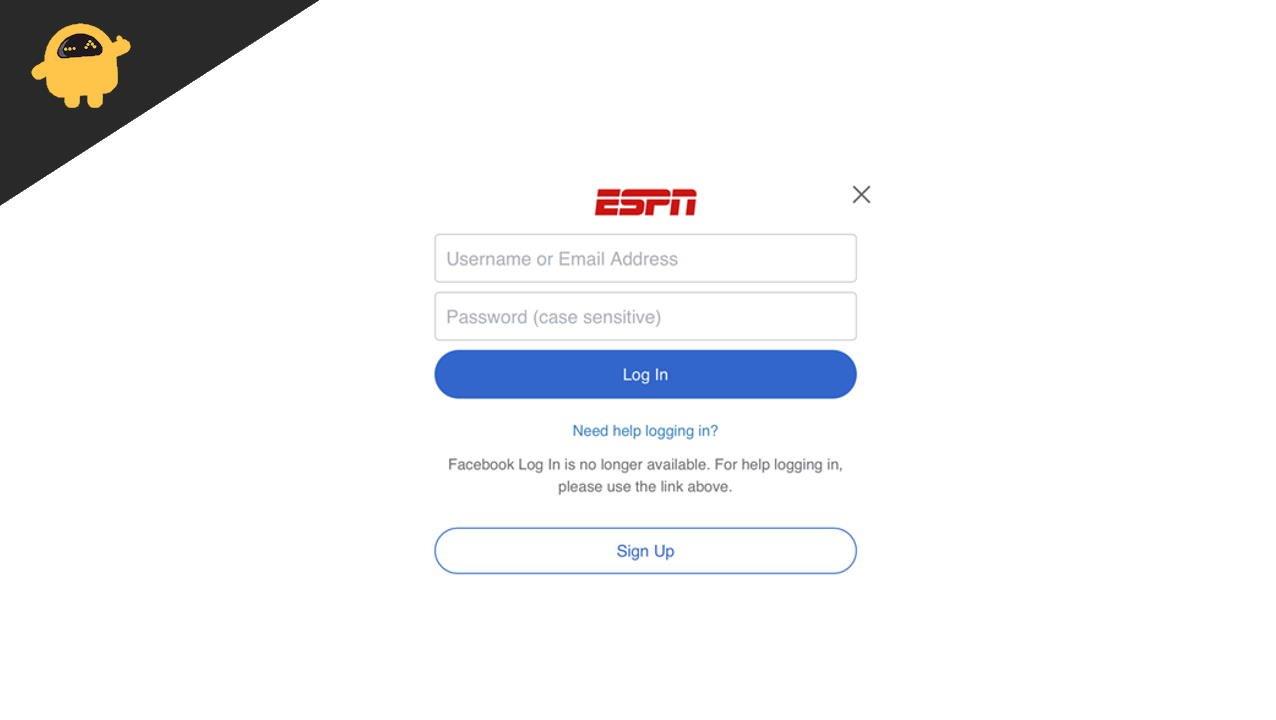
Correção: problema de login do ESPN Plus não funciona
Há muitas razões por trás do login não estar funcionando no ESPN Plus, como cache não limpo, dados corrompidos, conexão instável com a Internet, falhas ou interrupção nos servidores. Além disso, como sabemos, os esportes não têm religião, e quase todas as pessoas neste mundo adoram assistir ao jogo. Se você também estiver enfrentando o problema, siga os métodos abaixo.
Verifique se há servidores ESPN
Antes de passar para os métodos de correção abaixo, verifique se não há problemas de interrupção nos servidores ESPN Plus. Você pode verificar isso em vários sites, como Downdectecter ou outros serviços de mídia social. Às vezes, a ESPN divulga sua declaração oficial em mídias sociais como Twitter, Facebook, etc., de que estão enfrentando algum problema de back-end, que será resolvido em breve.
Redefinir o ciclo de energia dos dispositivos inteligentes
O ciclo de energia não é um processo novo. Todos os meses, temos que realizar a tarefa em todos os dispositivos inteligentes que usamos diariamente.
Anúncios
- Pressione e segure o botão Power do seu dispositivo inteligente até desligar o dispositivo.
- Agora desconecte todos os cabos conectados do dispositivo, incluindo o intercabo do roteador, e aguarde 30 segundos.
- Conecte todos os fios novamente, reinicie o dispositivo e conecte-se à Internet.
- Depois disso, inicie o aplicativo ESPN Plus novamente e insira sua credencial para prosseguir.
Verifique se há atualizações de aplicativos e firmware dos dispositivos
O próximo método comum para corrigir o problema é verificar e instalar a versão mais recente do aplicativo e do firmware do sistema. A versão antiga do aplicativo ou firmware está constantemente criando problemas. Mantenha o sistema atualizado para corrigir o login ou qualquer outro bug técnico.
Atualizar aplicativo
- Vá para a loja de aplicativos dedicada e clique no aplicativo instalado ou, em alguns dispositivos, gerencie aplicativos e dispositivos na seção Perfil.
- Agora toque em Verificar atualizações para encontrar as atualizações disponíveis dos aplicativos instalados.
- Se alguma atualização estiver disponível, toque em Atualizar e aguarde até que o aplicativo seja atualizado com sucesso.
Propaganda
CORREÇÃO: Tela preta Crunchyroll ao transmitir
ESPN Plus não funciona na VPN, como corrigir?
Atualizar Firmware
- Vá para as configurações do dispositivo e navegue até as configurações do sistema.
- Agora selecione a atualização do sistema na seção Sobre.
- O sistema pesquisará automaticamente a versão de firmware mais recente disponível e exibirá uma notificação se houver alguma atualização disponível.
- Em seguida, siga as instruções na tela para concluir o processo e, após a conclusão do processo, o dispositivo será reiniciado uma vez.
- Após a reinicialização do dispositivo, abra o aplicativo ESPN Plus e verifique se o problema foi resolvido.
Reinstale o aplicativo ESPN Plus
Às vezes, pode haver algum problema no aplicativo instalado, por isso recomendamos que você reinstale o aplicativo para corrigir o problema de login em seu sistema. É um método fácil. Primeiro, você precisa desinstalar o aplicativo ESPN Plus e instalá-lo novamente de fontes confiáveis.
Para Android TV/SmartPhone
- Vá para a Play Store e pesquise no aplicativo ESPN Plus na barra de pesquisa.
- Agora toque em desinstalar para excluir o aplicativo ESPN de seus dispositivos.
- Depois disso, reinicie o dispositivo e siga o primeiro passo.
- Toque em instalar, aguarde até que o processo seja concluído e inicie o aplicativo.
Para dispositivos ROKU TV/iOS
- Abra o menu do aplicativo e toque e segure o aplicativo ESPN Plus.
- Agora pressione o botão ‘*’ para abrir o menu do aplicativo no controle remoto.
- Em seguida, selecione Remover na opção para desinstalar o aplicativo ESPN Plus.
- Depois disso, reinicie o dispositivo e pesquise no aplicativo ESPN Plus na App Store e instale-o novamente.
Para TV Samsung
- Navegue até o aplicativo Samsung TV e selecione as configurações no canto superior direito.
- Agora selecione remover o aplicativo e escolha ESPN Plus na lista de aplicativos.
- Reinicie o dispositivo e instale o ESPN da loja de aplicativos Samsung Hub novamente.
Excluir cache e dados do aplicativo ESPN Plus
Se nenhum dos métodos acima funcionar, a solução final é excluir o cache do aplicativo. Aqui estão as etapas para excluir o cache do seu sistema.
- Vá para as configurações do seu dispositivo e toque em Gerenciador de aplicativos.
- Agora selecione o aplicativo ESPN Plus na lista para continuar.
- Em seguida, primeiro selecione a opção forçar parada e toque em limpar cache.
- Aguarde até que ele exclua o arquivo de cache automaticamente e selecione limpar dados para excluir todos os dados do aplicativo.
- Agora reinicie o dispositivo, abra o aplicativo ESPN Plus novamente e insira suas credenciais.
Conclusão
Aqui está todo o método possível para corrigir o problema de ESPN plus Login que não está funcionando. Se o problema persistir, você pode entrar em contato com o centro de atendimento da ESPN no aplicativo ou no site oficial. Em casos raros, os administradores regionais da ESPN podem colocar sua conta na lista negra por não seguir sua política de privacidade. Portanto, entre em contato com a equipe de suporte ao cliente e veja se sua conta é válida ou não. No entanto, se você tiver algum outro método alternativo para corrigir o problema, compartilhe-o conosco na seção de comentários. Para obter mais guias de solução de problemas ou vários dispositivos, confira nossa página inicial.
Anúncios
Perguntas frequentes
Por que não consigo assistir ESPN Plus no Hulu?
Se isso não funcionar e sua assinatura não for direta (ou seja, por meio de um serviço de terceiros como o Hulu), verifique se o uso do ESPN Plus por meio desse serviço elimina o problema. Caso contrário, verifique se o uso das mesmas credenciais do ESPN Plus em um serviço de terceiros como o Hulu resolve o problema.
Como faço login na minha conta ESPN?
Soluções de problemas de login e conta na web: Etapa 1: Passe o mouse sobre o ícone da conta no canto superior direito Etapa 2: No menu suspenso, clique em “Perfil ESPN”. Etapa 3: verifique se todas as informações da sua conta estão corretas e atualizadas.
Como saber se o ESPN Plus está inativo?
Para ver se o problema não é com você, mas com a ESPN, vá para a página de status da rede ESPN+ no Downdetector – ou procure por “Is ESPN Plus down” em uma pesquisa do navegador. Verifique o status do ESPN Plus no Downdetector.
Por que o aplicativo ESPN Plus não está funcionando?
Por que o ESPN Plus não está funcionando? Por trás desse problema do aplicativo ESPN + não funcionar, várias causas estão associadas, como uma falha, uma interrupção, conexão lenta à Internet ou cache e dados corrompidos. Bem, esses tipos de problemas exatos também são encontrados no aplicativo Disney Plus.
Por que o ESPN Plus não está funcionando no meu computador?
Os itens a seguir podem ser classificados como os principais fatores pelos quais o ESPN Plus pode não funcionar: Aplicativo ESPN desatualizado ou corrompido: se o aplicativo ESPN estiver desatualizado ou corrompido, isso poderá se tornar incompatível com os servidores ESPN, pois os componentes relacionados ao ESPN Plus não funcionam executar, resultando no problema ESPN em mãos.
Como consertar o ESPN + não funcionando na smart TV?
Mas se o aplicativo ESPN+ não estiver funcionando na sua smart TV, uma das melhores e mais básicas soluções é fornecida aqui. 1. Reinicialização da TV O ciclo de energia da sua smart TV pode ajudá-lo a resolver o problema de ESPN plus que não está funcionando.
Como assistir ESPN Plus na Android TV?
Agora, instale a versão mais recente do aplicativo ESPN Plus no seu dispositivo na loja de aplicativos. Verifique se você pode assistir ao ESPN + em seu smartphone Android ou iOS fazendo login na sua conta ESPN.Podemos desfrutar de várias coisas divertidas na Android TV, pois temos acesso para armazenar aplicativos Android.
Como me inscrevo no ESPN Plus?
Você pode entrar com uma conta existente ou se inscrever no ESPN Plus para uma nova. Se você tiver uma conta expirada ou tiver esquecido suas credenciais, vá para a seção esqueci de senha e nome de usuário. Se você estiver se inscrevendo, crie uma conta usando seu Facebook ou e-mail.
O que é o aplicativo ESPN e como usá-lo?
O App que é usado principalmente para ver destaques e pontuações. Além disso, o aplicativo chamado “Watch ESPN” ainda é usado em muitos casos como substituto da TV para que os assinantes desfrutem da TV em qualquer lugar. Você precisa ter uma conta ESPN para acessar o conteúdo. Simplificamos as etapas para você: Baixe o aplicativo ESPN no seu dispositivo. Crie um login.
Preciso de uma conta ESPN para acessar o conteúdo?
Você precisa ter uma conta ESPN para acessar o conteúdo. Simplificamos as etapas para você: Baixe o aplicativo ESPN no seu dispositivo. Crie um login. Você pode optar por entrar na ESPN com um ID de e-mail ou com o Facebook.
Como atualizo as informações da minha conta ESPN?
Estamos protegendo você! Confira as etapas abaixo para garantir que as informações da sua conta estejam corretas e atualizadas e saiba como entrar em contato com um agente de atendimento ao cliente para obter mais assistência, se necessário: Etapa 2: na lista suspensa, clique em “Perfil ESPN ”. Etapa 3: verifique se todas as informações da sua conta estão corretas e atualizadas.
Quanto custa adicionar ESPN+ ao Hulu?
por US$ 9,99/mês. Agora no aplicativo Hulu. Escolha seu plano básico do Hulu e adicione ESPN+ para assistir a milhares de eventos, séries originais exclusivas e muito mais. 18+ apenas. Inclui o plano Hulu (suportado por anúncios). Aplicam-se restrições regionais, blecautes e termos de TV ao vivo. Acesse o conteúdo de cada serviço separadamente e acesse o conteúdo ESPN+ via Hulu.
O ESPN Plus faz parte do pacote Disney?
Mas se você tiver interesse em agrupar, o ESPN Plus também tem isso, pois faz parte do Disney Bundle, emparelhando-o com o Disney Plus e o Hulu por uma única taxa mensal de US $ 13,99. O ESPN Plus também é agora um recurso padrão do Hulu com serviço de streaming de TV ao vivo.












